Как пользоваться расширенным поиском в Твиттере: Секреты поиска в Твиттере
Опубликовано: 2022-08-02Twitter — одна из самых активных социальных сетей. Он используется различными предприятиями и маркетологами для связи с потенциальными клиентами. Это мощная платформа, которую вы можете использовать в своих интересах. Однако только в том случае, если вы знаете, как лучше всего его использовать.
Функция расширенного поиска в Твиттере — это одна из функций, которая может принести бизнесу множество преимуществ, если вы знаете, для чего ее можно использовать. От создания потенциальных клиентов до мониторинга ваших конкурентов, вы можете выполнять различные задачи, используя функцию расширенного поиска Twitter.
В этом блоге будут рассмотрены различные варианты поиска, доступные в интерфейсе расширенного поиска Twitter, и что они из себя представляют. Мы также предоставим, как ускорить эти поиски через поисковые системы. Наконец, мы опишем реальные примеры расширенного поиска для вашей компании.
Оглавление
- 1 Что такое расширенный поиск в Твиттере?
- 2 Почему следует использовать расширенный поиск Twitter
- 3 В чем разница между поиском и расширенным поиском
- 4 Как сделать расширенный поиск в твиттере
- 5 Фильтр расширенного поиска в Твиттере
- 5.1 Фильтрация данных Twitter по дате
- 5.2 Фильтрация твитов по часам
- 5.3 Фильтрация твитов по пользователю
- 5.4 Фильтрация данных Twitter по типу учетной записи
- 5.5 Фильтрация информации Twitter из одного списка
- 5.6 Фильтрация данных Twitter по типу твита
- 5.7 Фильтрация данных Twitter по языку
- 5.8 Фильтрация данных Twitter по количеству ретвитов и лайков
- 5.9 Фильтрация данных Twitter с использованием нескольких результатов поиска
- 6 советов по расширенному поиску в Твиттере
- 6.1 1. Создайте сохраненный поиск
- 6.2 2. Исследуйте и анализируйте настроения
- 6.3 3. Узнайте, как вы взаимодействуете с другой учетной записью Twitter
- 6.4 4. Получайте твиты с географической привязкой
- 6.5 5. Найдите самые популярные твиты по теме
- 6.6 6. Отслеживайте разговоры о популярных хэштегах
- 6.7 7. Найдите самые популярные твиты
- 6.8 8. Повышение лидогенерации
- 7 Можно ли использовать расширенный поиск в приложении Twitter?
- 7.1 Связанные
Что такое расширенный поиск в Твиттере?
С более чем 321 миллионом активных пользователей в месяц Twitter превратился в огромный пул данных, и получить необходимую информацию из этого огромного источника сложно, а иногда и сложно. Расширенный поиск Twitter может быть лучшим вариантом для вас.
Существует также фантастический инструмент поиска в архиве Twitter под названием TrackMyHashtag, который позволяет вам искать информацию в Twitter, связанную с любой фразой, твитом или временным интервалом. Я покажу вам, как использовать TrackMyHashtag в последующих частях этой статьи.
Я уверен, что мы знаем, как работает расширенный поиск Twitter. Пользователь вводит любую фразу или слово для поиска, а алгоритм расширенного поиска сравнивает ее с информацией, например твитами, на серверах Twitter. Затем они предоставляют вам результат.
На данный момент кажется, что функция расширенного поиска Twitter работает и выполняет ваши запросы в соответствии с ожиданиями.
Что произойдет, если вы захотите найти твит с надписью «Сделаем Америку снова великой». Был ли он опубликован в Твиттере с 17 июля по 17 августа 2019 года? В этом может помочь расширенный поиск в Твиттере.
Это позволяет вам создавать определенные условия поиска для определенного времени и возможность устанавливать метрики поиска для конкретного пользователя. что вы можете ожидать от расширенного поиска Twitter. Расширенный поиск в Твиттере.
Почему следует использовать расширенный поиск Twitter
Расширенный поиск в Твиттере позволяет сузить поиск до определенного типа людей, которых вы ищете, по местоположению, интересам и интересам. Вы также можете найти пользователей, обсуждающих ваш бизнес, не отмечая вас (или не публикуя в Твиттере).
Вы, вероятно, уже использовали функцию поиска Twitter в правой части рабочего стола и значок увеличительного стекла в правом нижнем углу экрана вашего мобильного телефона, чтобы найти основные элементы, такие как хэштеги, пользователи и хэштеги.
Представьте, что вы ищете конкретную компанию, которая вам нравится, например, Converse. Вы найдете учетные записи, связанные с вашим поиском, самые последние твиты и последние твиты, в которых упоминается ключевое слово.
Эти поиски являются общими; поэтому вы не сможете многому у них научиться.
В чем разница между поиском и расширенным поиском
Если вы когда-либо искали слова или фразы в Твиттере, скорее всего, вы использовали панель поиска на сайте, а также поиск в мобильном приложении и страницы поиска для пользователей, которые этого не делают. Они отлично подходят для быстрого поиска выражения или слова. Если вы ищете более конкретные результаты, они станут неадекватными или вызовут головную боль из-за необходимости вызывать «операторы поиска» — поля поиска, которые могут выполнять расширенный поиск.
Хотя многие операторы поисковых систем полезно знать, вам не нужно запоминать их или вводить вручную, чтобы получить более точные результаты из Twitter. Вместо этого вы можете использовать расширенный поиск Twitter на его настольном сайте.
Чтобы получить к нему доступ, посетите twitter.com/search-advanced или после поиска нажмите на три точки рядом с поиском и выберите Расширенный поиск.
Теперь вы можете искать в Твиттере определенные фразы, находить твиты от пользователя или от пользователя или сужать твиты по вовлеченности.
Как сделать расширенный поиск в твиттере
1. Введите условия поиска в строке поиска в Твиттере.
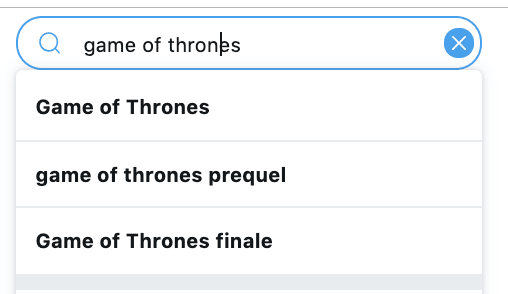
2. В левой части страницы выберите «Расширенный поиск» или выберите нужные фильтры в разделе «Фильтр поиска» или на вкладке «Фильтры поиска».
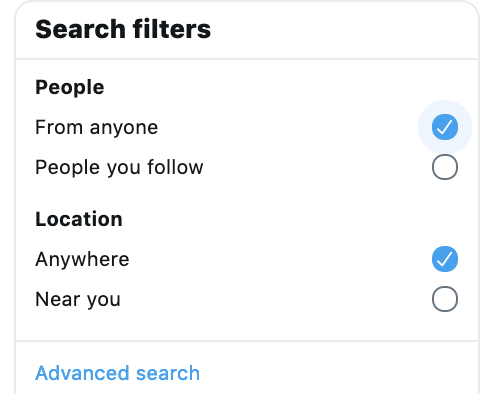
3. Заполните необходимые поля для дальнейшего уточнения результатов.
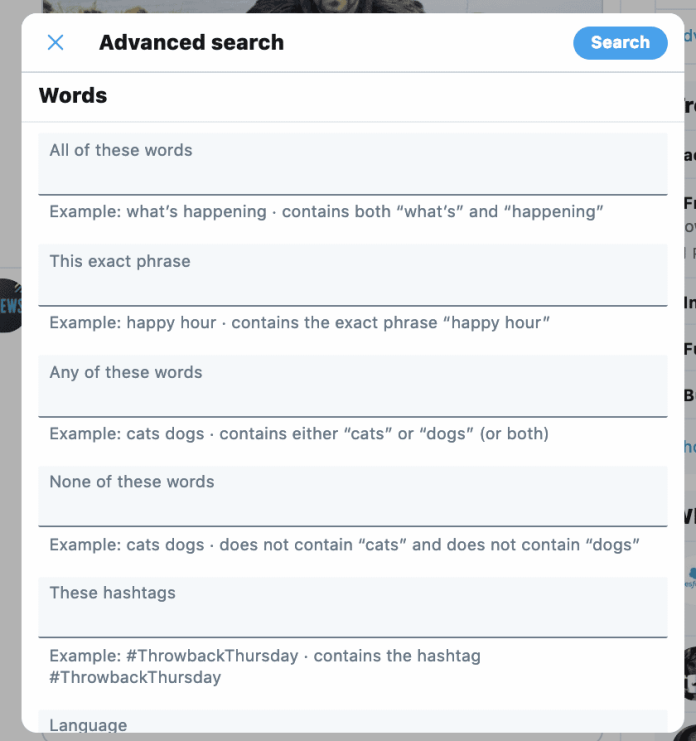
4. Просто нажмите «Поиск», чтобы увидеть результаты.

Фильтр расширенного поиска в Твиттере
Фильтрация данных Twitter по дате
Фильтрация твитов по часам
Как только мы изучим метод фильтрации твитов по дате, мы сможем узнать, как находить твиты за определенное время. Этот фильтр может искать твиты по часам или минутам.
Фильтрация твитов по пользователю
Фильтрация данных Twitter по типу учетной записи
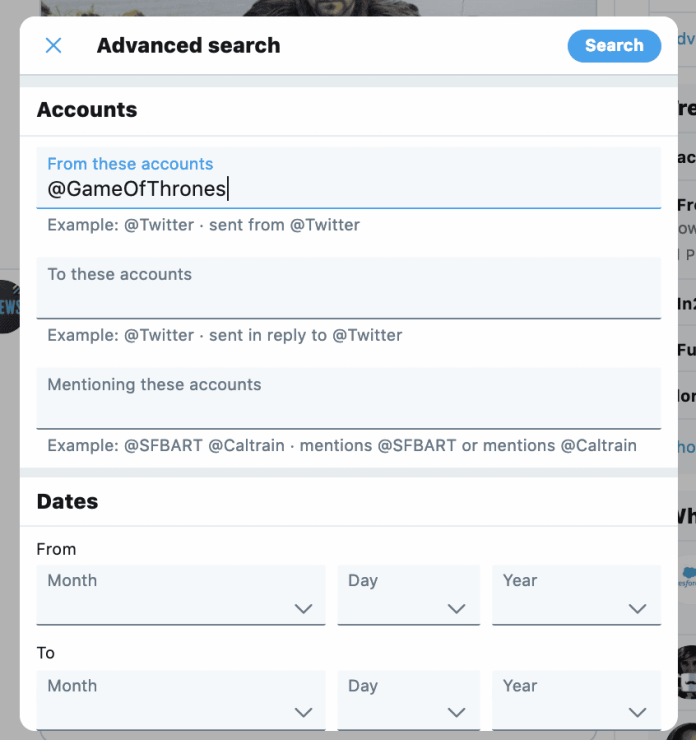
Вы можете узнать количество проверенных аккаунтов, которые писали в Твиттере на определенную тему или использовали хэштеги. Например, давайте посмотрим, как искать твиты в #SocialMedia, опубликованные подтвержденными учетными записями:
- filter:проверено #SocialMedia
Фильтрация информации Twitter из одного списка
Эта команда также чрезвычайно полезна. Вы можете отсортировать данные из одного списка, если хотите изучить твиты, опубликованные связанной учетной записью.
Фильтрация данных Twitter по типу твита
Если вы хотите просматривать только изображения или твиты, содержащие ссылки, вы можете использовать следующие команды:
- #SocialMedia RT (только RT)
- #Маркетинговый фильтр: ссылки (твиты со ссылками)
- #Hashtag PIC (твиты, содержащие изображения)
- #Аналитика – фильтр: ссылки #Аналитика -фильтр: ссылки (все твиты, кроме тех, которые содержат изображения и ссылки)
Фильтрация данных Twitter по языку
- Английский – #Marketing lang: en
- Испанский #Marketinglang: es
- Итальянский – #Marketing lang: it
- Французский #MarketingLang:fr
Фильтрация данных Twitter по количеству ретвитов и лайков
Эта команда может быть очень полезна в ситуациях, когда вам нужно, какие твиты наиболее популярны по определенным темам. Например, если вы хотите найти самые популярные твиты в #SocialMedia, напишите одно из следующего:
- #SocialMedia min_retweets:1000
- #SocialMedia min_faves:1000
Фильтрация данных Twitter с использованием нескольких результатов поиска
Советы по расширенному поиску в Твиттере
1. Создайте сохраненный поиск
Сохранение результатов поиска отлично подходит для отслеживания людей, которые делятся вашим контентом, ключевых слов, имеющих отношение к имиджу вашей компании, и упоминаний, которые вы делаете от своего имени.
Чтобы сохранить существующий поисковый запрос, просто щелкните правой кнопкой мыши, чтобы выбрать треугольник в строке поиска, а затем выберите , чтобы сохранить поиск . Twitter позволяет хранить до 25 поисковых запросов в одной учетной записи.
В следующий раз, когда вы зайдете в Twitter, чтобы выполнить еще один поиск, ваши сохраненные поисковые запросы появятся в раскрывающемся меню.
2. Исследуйте и анализируйте настроения
Расширенный поиск в Твиттере — отличный инструмент, который поможет вам проанализировать, что люди говорят о вашем бренде. Вначале вы можете применить фильтры к самым последним или старым твитам, в которых упоминается ваша компания. Затем вы можете получить доступ ко всем твитам пользователей, в которых упоминается ваш бренд. Затем вы можете дополнительно классифицировать твиты, добавив некоторые эмоции (счастливые, злые, грустные, грустные) в виде ключевых слов. Это может помочь в разделении положительных и отрицательных твитов. Затем вы можете использовать эту информацию для определения общественного мнения о вашем бизнесе.
3. Узнайте, как вы взаимодействовали с другой учетной записью Twitter.
Нелегко запомнить все ваши взаимодействия с другими людьми в Твиттере. Чтобы освежить память, вы можете использовать фильтры «Из этих учетных записей» и «В эти учетные записи», чтобы найти индивидуальное взаимодействие на временной шкале поиска в Твиттере. Вот некоторые из взаимодействий между профилем Buffer в Twitter Buffer и соучредителем и генеральным директором Buffer Джоэлом Гаскойном, например.
4. Получайте твиты с географической привязкой
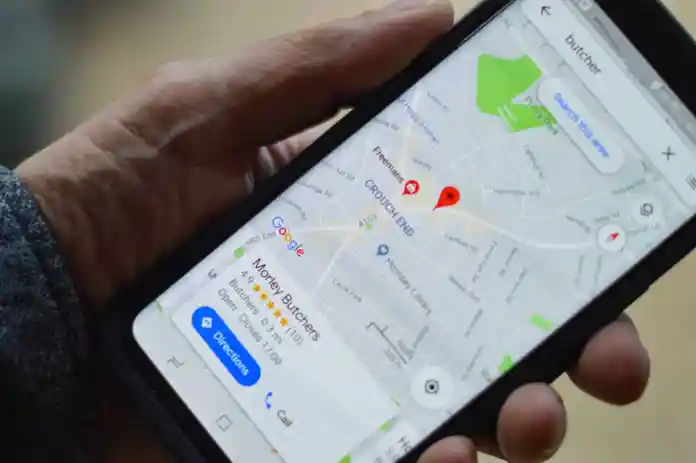
Фильтры местоположения, доступные в расширенном поиске Twitter, позволяют пользователям находить твиты из любого места. Итак, если у вас или вашего конкурента есть рекламная кампания, вы хотели бы знать, что она делает в определенных местах, например, возьмем, например, Нью-Йорк. Вы можете использовать фильтры для поиска твитов, в которых вы упоминаетесь, а также сообщений, сделанных пользователями из Нью-Йорка. Это позволяет вам оценить объем взаимодействий, которые помогут вам определить эффективность ваших маркетинговых усилий.
5. Найдите самые популярные твиты по теме
Вместо альтернативы «Лучшим твитам», которую Твиттер предоставляет для каждого поиска, этот поисковый трюк позволяет вам создавать свои собственные критерии того, что считается «популярным» сообщением.
Перейдите в окно поиска Twitter, введите любой поисковый запрос и добавьте оператор min_retweets:[число] или min_faves:[число], чтобы отфильтровать результаты поиска». Например, вы можете ввести «buffer min_retweets:5 OR min_faves:5».
В результате будут показаны твиты, ссылающиеся на Buffer, с не менее чем пятью ретвитами или пятью избранными.
6. Отслеживайте разговоры о популярных хэштегах
Хэштеги — один из самых эффективных методов органического расширения влияния ваших твитов. Однако вместо того, чтобы публиковать твит с хэштегом по вашему выбору, если вы участвуете в правильных разговорах, это может помочь вам начать разговоры о вашем бренде. Это поможет вам повысить узнаваемость вашего бренда или даже принять участие в разговорах с вашими конкурентами, чтобы привлечь внимание ваших предполагаемых людей.
7. Найдите самые популярные твиты
Используя тот же метод, вы можете найти некоторые из самых популярных твитов в своей учетной записи Twitter. Чтобы найти их, посетите страницу Twitter Explore в Twitter (или воспользуйтесь функцией расширенного поиска Twitter) и выполните поиск «от:[ваша учетная запись] мин. ретвитов 20».
8. Повысьте лидогенерацию
Еще одно практическое практическое применение расширенного поиска в Твиттере заключается в том, что он может создавать потенциальных клиентов. Вы можете просто запустить поиск упоминаний бренда, чтобы найти своих конкурентов, и поиск негатива. Делая это, вы получите людей, которые недовольны вашей конкуренцией, и на них можно будет быстро нацелиться.
Вы можете отправить им предложение о том, почему они должны выбрать ваш бренд.
Можно ли использовать расширенный поиск в приложении Twitter?
Нет, вы не можете использовать функцию расширенного поиска в Твиттере непосредственно из мобильного приложения Твиттера. Однако вы по-прежнему можете получить к нему доступ через веб-браузер вашего телефона, посетив https://mobile.twitter.com/search-advanced.
Получите неограниченное количество услуг по графическому и видеодизайну на RemotePik, забронируйте бесплатную пробную версию
Чтобы быть в курсе последних новостей электронной коммерции и Amazon, подпишитесь на нашу рассылку на www.cruxfinder.com.
